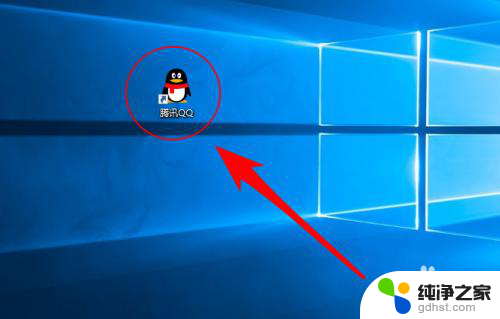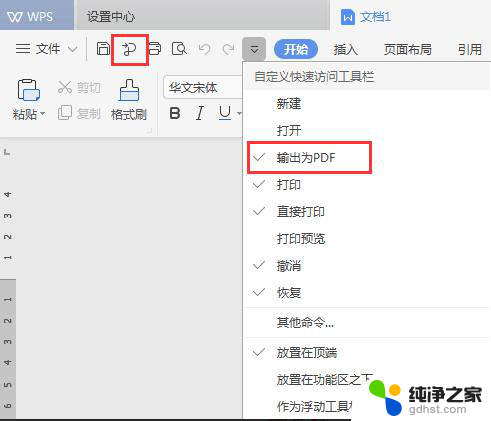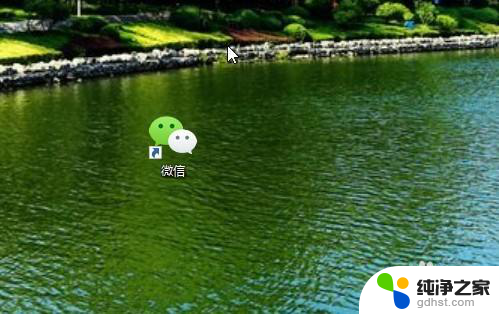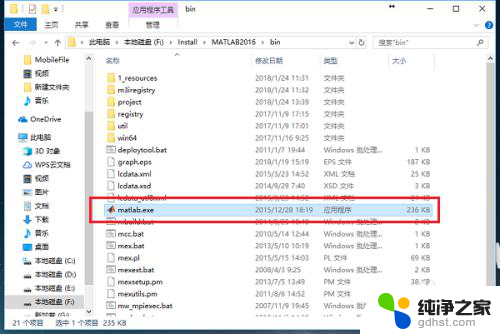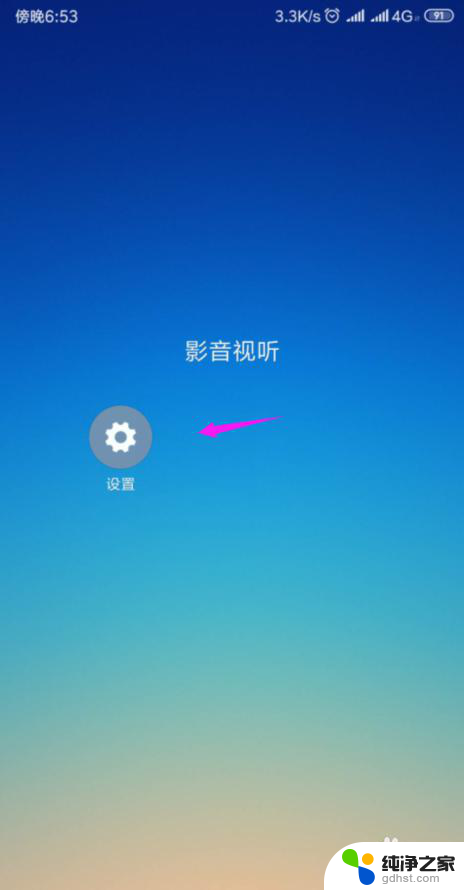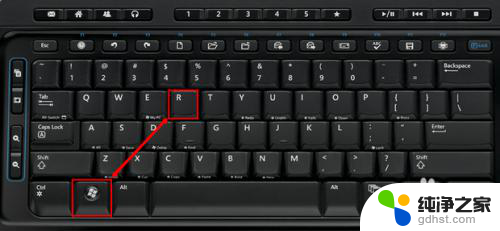本电脑快捷方式怎么重新添加
在日常使用电脑的过程中,我们经常会使用快捷方式来方便快速打开我们需要的程序或文件,有时候我们不小心删除了桌面上的快捷方式,造成程序或文件无法快速打开的情况。当我们遇到这种情况时,该如何重新添加桌面快捷方式呢?接下来我将介绍一些简单的方法来帮助大家重新添加桌面快捷方式。
步骤如下:
1.首先我们打开回收站,看看是否存在,右键点击【还原】即可找回,如图所示;
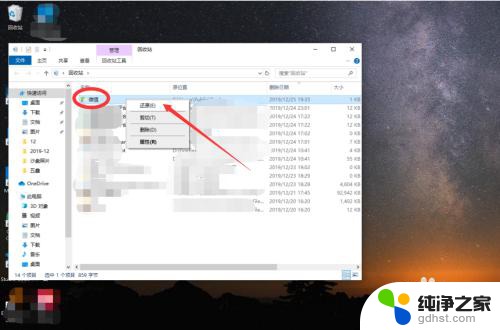
2.如果回收站找不到了也没关系,我们可以重新创建一个,很简单,如下:
先从开始菜单中找到程序,如图所示;
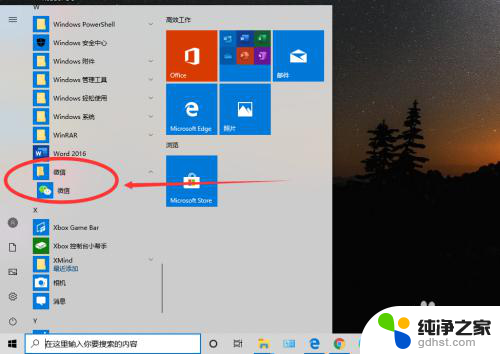
3.在该软件名称上右键,点击【更多】,点击【打开文件位置】,如图所示;
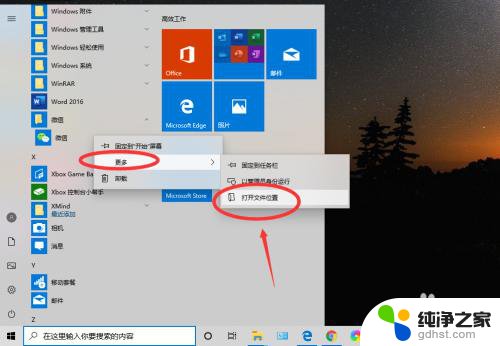
4.打开文件夹后,如图所示,点击右键,发送到桌面快捷方式;
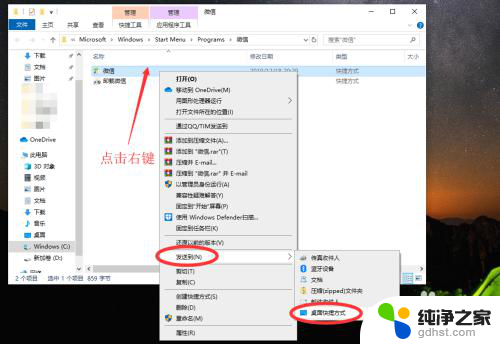
5.然后桌面就会有该软件的快捷方式了,如图所示。
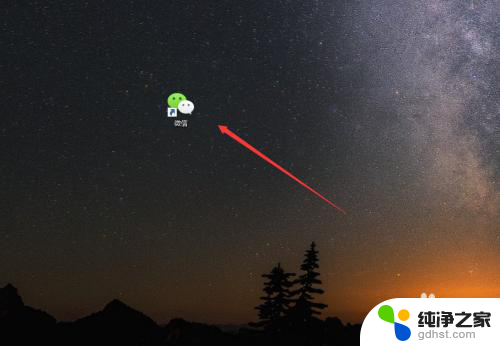
6.对于在【开始】中找不到的软件来说,怎么办呢。可以去软件的安装路径下找到该软件的exe文件,然后同样将其发送到桌面快捷方式即可。
(一般来说,软件的安装路径都是在programs files和programs files(X86)这两个文件夹下)
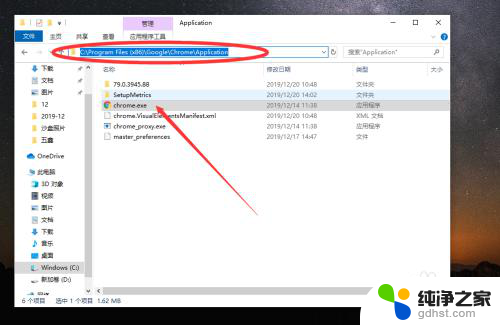
7.总结:
1、打开回收站,右键点击【还原】即可找回;
2、重新创建快捷方式,先从开始菜单中找到程序;
3、右键,点击【更多】,点击【打开文件位置】;
4、点击右键,发送到桌面快捷方式;
5、然后桌面就会有该软件的快捷方式了;
6、或者从软件的安装路径programs files和programs files(X86)发送快捷方式到桌面。
以上是重新添加电脑快捷方式的全部内容,如果您还有疑问,请按照以上小编提供的方法进行操作,希望能对大家有所帮助。